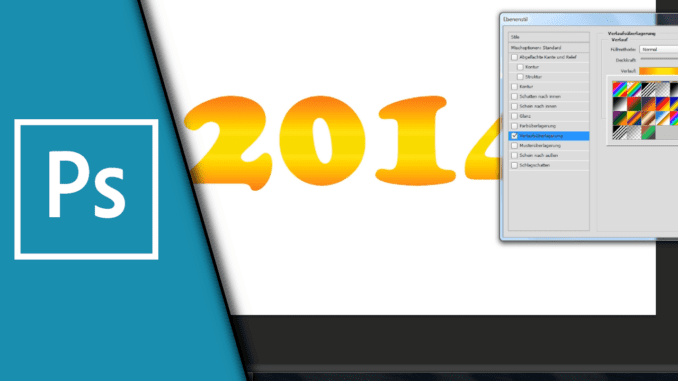
Photoshop Farbverlauf erstellen
Adobe Photoshop ist eines der bekanntesten Tools zur Bildbearbeitung. Dazu gehört auch mit Photoshop einen Farbverlauf zu erstellen und diesen Beispielweise auch als Farbverlauf für Schrift zu nutzen. Als Anfänger kann die Bedienung allerdings ein wenig komplizierter sein. Daher möchten wir mit diesem Beitrag zeigen, wie du einen Farbverlauf in Photoshop nutzen kannst und wie man diesen ebenso auf Text anwendet. Das Vorgehen ist an sich einfach und wenn du es einmal gelernt hast, wirst du es schnell auch immer wieder anwenden können. Wir wünschen dir viel Erfolg!
Photoshop Farbverlauf transparent machen:
Neben der Möglichkeit für Farben kannst du in Photoshop den Farbverlauf auch ins Transparent auslaufen lassen und so einen tollen Effekt erzielen. Wie du hieraus liest, ist es somit auch möglich in Photoshop einen Farbverlauf stufig komplett individuell selbst zu erstellen, zu speichern und bei Bedarf auch wieder abzuändern. Ausprobieren lohnt sich somit besonders, da du viel über den Umgang mit Photoshop und das Thema Farbverläufe lernen kannst! Und wenn es dann doch nicht gefällt, kannst du den Farbverlauf einfach wieder löschen.
Schritt-für-Schritt Anleitung:
- Füge eine Ebene in Photoshop ein, du du einfärben möchtest
- Wähle das Verlaufswerkzeug (Taste G)
- Oben links kannst du einen Farbverlauf auswählen
- Für einen schnellen Verlauf eignet sich „Vordergrund zu Hintergrund“, da sich dieser auf eure aktuell ausgewählten Farben bezieht und daher schnell eingestellt ist
- Wähle die richtige Ebene noch einmal aus
- Rechts von der Auswahl des Farbverlaufs finden sich verschiedene Verlaufsarten
- Ziehe den Maus über den Bildschirm. Mit Shift lassen sich Geraden ziehen
Möchtest du einen eigenen Farbverlauf erstellen geht das wie folgt:
- Klicke mittig auf das Auswahlfenster
- Vergib einen Namen
- Wähle die Farben aus, indem du unter dem Farbverlauf auf die kleinen Markierungen klickst
- Möchtest du dem Farbverlauf noch eine weitere Farbe hinzufügen, klicke unterhalb des Balkens
- Durch Nach-Unten-Ziehen können diese auch entfernt werden
- Am Ende Speichern nicht vergessen!
- Fertig!
Wir hoffen dir mit diesem Beitrag geholfen zu haben, sodass du den Farbverlauf für Schrift in Photoshop selbstständig anwenden kannst. Solltest du trotzdem noch Fragen zur Benutzung haben, dann schreib uns auf Youtube oder schaue dir bei Bedarf auch unser Lehrvideo zu diesem Thema an. Oft ist es hilfreich, wenn man jemandem bei der Bearbeitung zuschauen kann und so selbst etwas dabei lernt. Wir wünschen viel Erfolg bei deinen Projekten!
Video-Anleitung:
Links mit * sind Affiliate-Links. Durch den Kauf über diesen Link erhalten wir einen Teil des Kaufpreises als Provision, ohne dass für dich Mehrkosten entstehen. Das hilft uns die hier vorhandenen Angebote für dich weiter auszubauen! Danke!
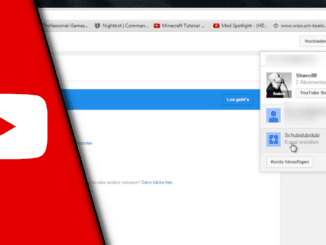
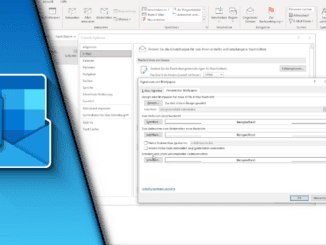
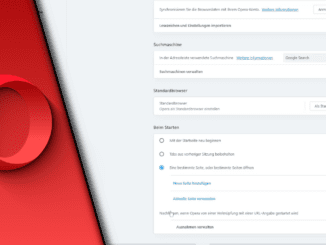
Hinterlasse jetzt einen Kommentar